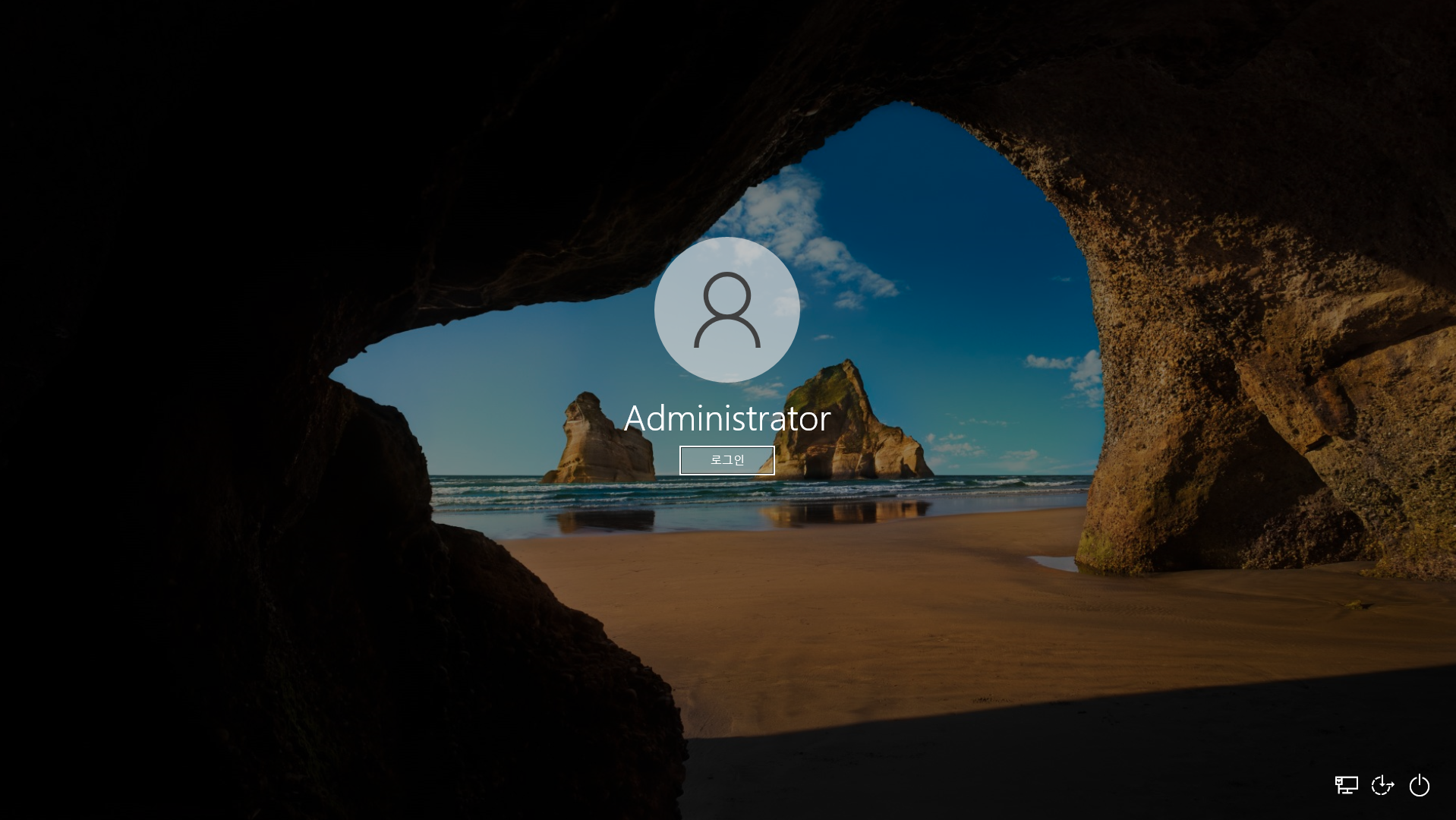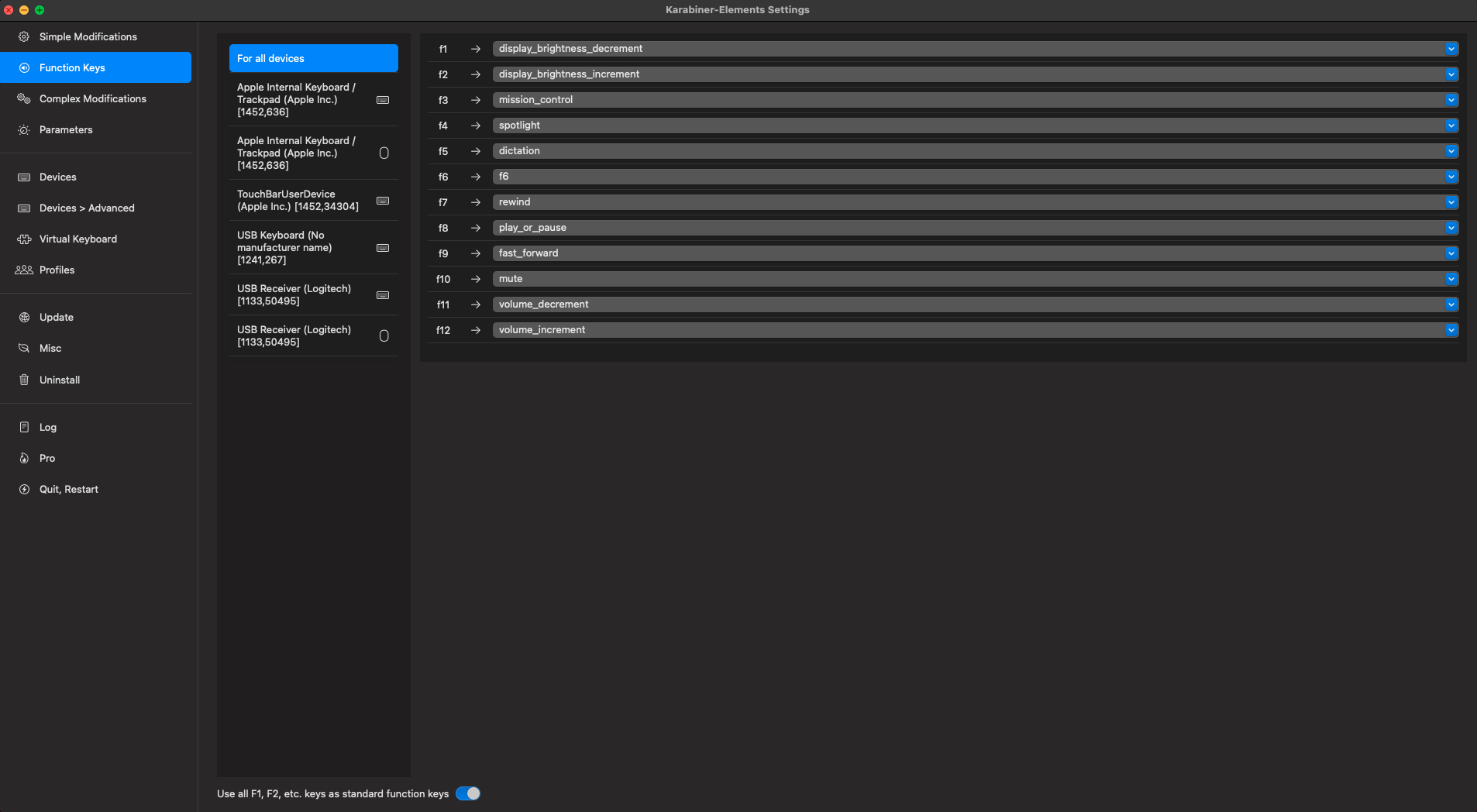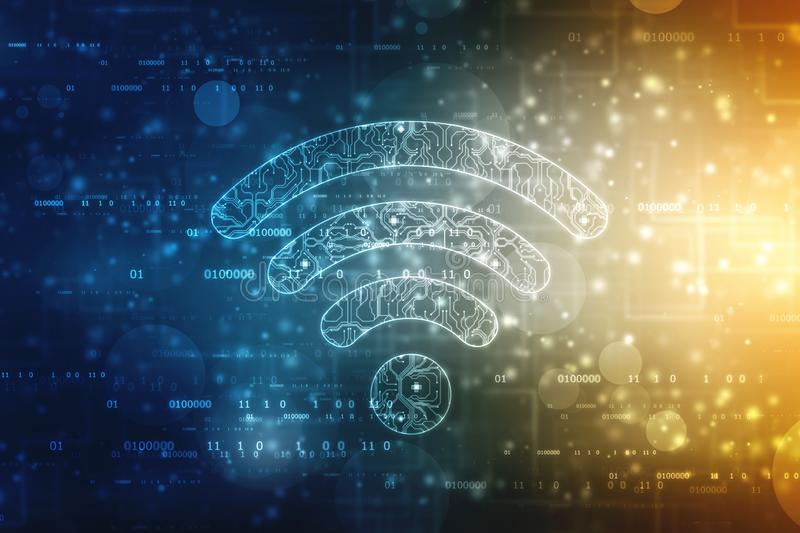Windows 환경에서 계정 이름을 변경하고 싶을 때가 있습니다. 포맷을 하지 않고, 계정 이름을 변경할 수 있는 방법을 정리 해보았습니다.
Windows 사용자 계정 이름 or 계정 폴더 변경
1. 사용자 계정 이름 변경
Win + R(실행창) -> control(제어판) -> “사용자계정 유형 변경”에서 이름을 바꿔 줍니다.

2. Admin 계정 활성화
Windows에서는 일반적으로 Admin계정이 비활성화 되어 있기 때문에, cmd에서 아래 명령어를 입력해 Administrator 계정을 활성화 합니다.
net user administrator /active:yes
3, Admin 계정 로그인
현재 로그인중인 사용자 계정에서 로그오프 후 ‘Administrator’ 계정으로 로그인 합니다.
4. Registry 사용자 이름 변경
Win + R -> regedit 입력후 레지스트리 편집기에서 아래 경로의 레지스트리 키를 찾아서 기존 사용자 이름을 변경해줍니다.
HKEY_LOCAL_MACHINE\SOFTWARE\Microsoft\Windows NT\CurrentVersion\ProfileList
5. 로컬 사용자 및 그룹의 사용자 계정명 변경
디렉터리 -> 내 PC 오른쪽클릭 -> 관리 -> 컴퓨터 관리 -> 로컬 사용자 및 그룹 에서 사용자계정명을 변경 해줍니다.

6. 사용자 폴더명 변경
C:\Users 디렉토리에 존재하는 사용자 폴더명을 변경해 줍니다.

7. Admin 계정 비활성화
보안을 위해 cmd에서 Administrator 계정을 다시 비활성 해줍니다.
net user administrator /active:no
이후에 변경된 사용자 계정으로 로그인 하시면 됩니다.